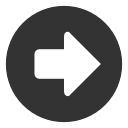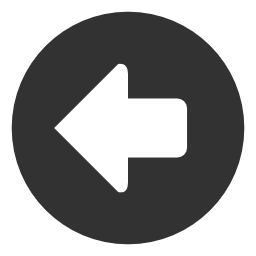Foire aux questions
1. Que faire si Quotestream™ gèle ou arrête la diffusion?
Quotestream™ est un navigateur d’applet java. Occasionnellement, soit le navigateur ou java peuvent éprouver des problèmes. Ceci est dû souvent à d’autres applications qui fonctionnent en même temps, ou une utilisation intense de votre navigateur ou d’autres applications sans les fermer, leur permettant à elles ainsi qu’à votre ordinateur d’effacer sa mémoire et de recommencer « à neuf ». Si vous constatez que Quotestream™ est lent ou gèle, avant de le charger, nous recommandons de fermer tous vos navigateurs et même vos autres applications. Cela éclaircira toutes les ressources disponibles, retirera vos anciennes sessions de navigation, et effacera votre cache de navigateur. Puis, vous pouvez rouvrir votre navigateur et retourner dans Quotestream™. Habituellement, fermer tous les navigateurs et les rouvrir résoudra la plupart des problèmes. Si ça ne fonctionne pas, un redémarrage de l’ordinateur aidera sans doute. N’oubliez pas que Quotestream™ a été conçu pour des ordinateurs et navigateurs plus récents, et pour la dernière version de Java. Assurez-vous que votre système est à jour dans le but d’obtenir la meilleure performance de Quotestream™ .
2. Que faire si Quotestream™ semble coincé à « Configurer la présentation et le mode de fonctionnement »?
Vous devez permettre l’accès à app.quotemedia.com via votre pare-feu ou logiciel de sécurité. Vous devez aussi assurer que la connexion soit faite via le port 80.
3. Pourquoi Quotestream™ me donne un message d’erreur de connexion lorsque j’utilise mes bons identifiants?
Il est possible que quelque chose soit en cache dans votre ordinateur vous empêchant de vous connecter à Quotestream™ . Effacez/supprimez vos cookies et votre cache (fichiers temporaires) dans votre navigateur. - Dans Internet Explorer (version 6.x) sous « Outils », puis « Options Internet », onglet « Général », cliquez « Supprimer cookies » et aussi « Supprimer fichiers » (incluant les fichiers hors-ligne). - Pour effacer les fichiers temporaires Windows sous Windows XP, cliquez sur « Démarrer », « Programmes », « Accessoires », « Outils système », « Nettoyage disque » et suivez les instructions sur l’écran pour supprimer les fichiers non-nécessaires.
4. Pourquoi est-ce que je reçois le message « Impossible de rediriger la requête. L’URL de référence pourrait être bloqué par un pare-feu. » (Utilisateurs de pare-feu de sécurité Internet Norton)?
Les paramètres par défaut du pare-feu Norton pour les « Informations sur les sites visités » est à « Bloquer ». Dans le but de permettre l’accès aux services QuoteMedia, suivez les étapes ci-dessous dans votre logiciel de pare-feu Norton :
- Sous les paramètres Norton ou Statut Symantec & paramètres, cliquez sur soit « Contrôle de la vie privée » ou « Bloquer publicités » et cliquez sur configurer.
- Cliquez ensuite sur Avancé.
- Sur la gauche de la page Avancé, cliquez sur « Par défaut ».
- Assurez-vous que les boutons radio pour Permission (contrairement à « Bloquer ») soit cochés pour les catégories « Informations sur votre navigateur » et « Information sur les sites visités ».
5. Pourquoi je n’arrive pas à me connecter en utilisant Internet Explorer (IE) version 6?
Veuillez vérifier que les paramètres suivants sont installés sur votre navigateur Internet Explorer 6.0 :
- Sous « Outils », « Options Internet », et les onglets « Sécurité » et « Vie privée », assurez-vous que les paramètres sont à « Medium ».
- Sous « Outils », « Options internet », et l’onglet « Vie privée ». Sous l’en-tête « Sites web » (ie. Pour changer la gestion des cookies), cliquez « Éditer ». Dans le chamnp nommé « Adresse du site web », tapez app.quotemedia.com, puis cliquez « Permettre ». Sortez d’Internet Explorer et retournez vous connecter pour réessayer.
- Cliquez « Outils », « Options internet » et cliquez sur l’onglet « Sécurité ». Assurez-vous que les paramètres de sécurité pour Internet (icône d’un globe par défaut) soient paramétrés à « Medium »..
- Toujours sous l’onglet « Sécurité », cliquez sur l’icône des « Sites de confiance » une fois pour sélectionner/surligner. Cliquez ensuite sur le bouton « Sites » sous la zone sous la section avec la série d’icône en haut, légèrement à droite. Puis, là où on demande « Entrer les sites web dans cette zone », entrez app.quotemedia.com et cliquez ensuite le bouton « Ajouter ». Cliquez « OK » pour fermer les « sites de confiance » et retournez à la section de l’onglet « Sécurité. »
- Toujours sous l’onglet « Sécurité », cliquez sur l’icône des « Sites restreints » en haut de la fenêtre, puis sur « Sites ». Assurez-vous qu’il n’y ait aucune entrée localisée dans la section « Sites web » dans la fenêtre des « Sites web » restreints avec le mot quotemedia dedans. Si vous localisez une entrée de ce genre, cliquez dessus pour le sélectionner puis cliquez « Retirer » pour fermer la fenêtre.
- Il peut être possible que quelque chose soit en cache dans votre ordinateur qui vous donne ces résultats indésirables. Veuillez effacer/supprimer vos cookies dans votre navigateur web sous « Outils », « Options Internet ». Sous l’onglet « Général », cliquez sur « Supprimer cookies », puis cliquez aussi « Supprimer fichiers » (incluant les fichiers hors-ligne).
- Il peut aussi être utile d’effacer vos fichiers Windows temporaires. Pour effacer les fichiers temporaires Windows sous Windows XP, cliquez sur « Démarrer », « Programmes », « Accessoires », « Outils système », « Nettoyage disque » et suivez les instructions sur l’écran pour supprimer les fichiers non-nécessaires.
6. Pourquoi je n’arrive pas à me connecter en utilisant Internet Explorer (IE) version 7?
En vous connectant dans la version 7 d’Internet Explorer pour la première fois, une fenêtre s’ouvrira vous demandant si vous désirez allumer ou éteindre le « Filtre anti-hameçonnage (recommandé) » Sélectionnez « Éteindre le filtre automatique anti-hameçonnage ». Pour l’éteindre manuellement, sélectionnez « Outils » « Filtre anti-hameçonnage » « Éteindre le vérificateur automatique de site web » depuis le navigateur Internet Explorer 7. Il est aussi possible que quelque chose soit conservé dans la cache de votre navigateur IE7 vous empêchant d’accéder à Quotestream™. Effacez/supprimez vos cookies et fichiers temporaires dans votre navigateur. Dans Internet Explorer sélectionnez « Outils », puis « Options Internet », onglet « Général », sous la section « Historique de navigation » cliquez « Supprimer » et depuis la nouvelle fenêtre qui s’ouvre sélectionnez « Supprimer fichiers » sous l’en-tête « Fichiers internet temporaires ». Cliquez ensuite « Supprimer cookies » sous l’en-tête « Cookies/Fichiers temporaires) pour supprimer vos fichiers de navigateur. Il peut aussi être utile d’effacer vos fichiers Windows temporaires. Pour effacer les fichiers temporaires Windows sous Windows XP, cliquez sur « Démarrer », « Programmes », « Accessoires », « Outils système », « Nettoyage disque » et suivez les instructions sur l’écran pour supprimer les fichiers non-nécessaires.
7. Est-ce que je peux utiliser Quotestream™ avec Mac?
Oui, Quotestream™ peut être utilisé sur le système d’exploitation Mac. Les seuls problèmes que nous connaissons que les utilisateurs Mac peuvent rencontrer sont :
- Permettre les cookies pour app.quotemedia.com
- Assurer que le bon logiciel Java pour Mac soit installé
Les utilisateurs du navigateur Safari – Pourquoi la page web affiche que « je ne suis présentement pas connecté » alors que je suis connecté?
- Dans votre navigateur Safari, assurez-vous que la sécurité de votre navigateur est à « Medium »
- Dans votre navigateur Safari, cliquez sur le « Panneau de préférences de sécurité ». Assurez-vous que « Autoriser cookies » soit défini pour « Toujours ». Cliquez « montrer cookies » et « tout retirer » puisqu’il est possible que quelque chose soit en cache dans votre ordinateur menant à ce résultat.
8. Que veut dire le message d’erreur « Applet Notinited »?
Habituellement, ce message indique qu’un utilisateur doit retélécharger et installer java du site web http://www.java.com/en/download/. Même après l’installation jvm, vous devez parfois ajouter des paramètres comme suit : Panneau de configuration, Java, Avancé, APPLET et vérifier votre navigateur. Veuillez vous référer au bas de cette page pour plus d’information si nécessaire : http://forum.java.sun.com/thread.jspa?threadID=697325
9. Quels types d’indicateurs sont disponibles sous les tableaux Quotestream™ Java pour desktop?
Actuellement, les indicateurs disponibles sont les suivants :
- Moyennes de mouvements
- MACD
- Histogramme MACD
- Flux d’argent
- Stochastique
- RSI
- REI
- Volume
Note: Note : le tableau java permet aux utilisateurs d’agrandir un cadre de temps en particulier et permet de dresser des lignes mais pas des « points de pivots ».
10. Quelles sont les définitions de l’utilisation de SMA et de EMA dans le champ des « Moyennes de mouvement » des tableaux interactifs et comparatifs?
SMA = Moyenne simple du mouvement ou Simple Moving Average en anglais (une moyenne simple, ou arithmétique calculée en ajoutant le prix de fermeture du titre pour un nombre de périodes données puis en divisant le total par le nombre de périodes. Les moyennes à court-terme répondent rapidement aux changements dans le prix des sous-jacents, pendant que les moyennes à long-terme sont plus lentes à réagir.)
EMA = Moyenne exponentielle du mouvement (Un type de moyenne de mouvement qui est similaire à la moyenne simple, sauf pour le poids donné aux dernières données. Aussi connue comme « moyenne de mouvement pesée exponentiellement »)
Le nombre en parenthèses représente le nombre de lignes de moyennes de mouvement qui seront ajoutées..
- SMA représente une ligne simple utilisant la période spécifiée entrée dans la boîte à côté du menu déroulant « Moyennes de mouvement ».
- SMA (2) représente 2 lignes. La seconde multipliera la période par un facteur de 2.
- SMA (3) représente 3 lignes. La seconde sera la même que celle énoncée précédemment SMA (2). La troisième multipliera la période par un facteur de 3.
Par exemple, la période de 9 est indiquée dans la boîte, SMA (3), montrera 3 lignes; la première aura 9 périodes, la 2e aura 18 périodes, la 3e aura 27 périodes. EMA fonctionne de la même façon que la SMA expliquée ci-dessus.
Qu’est-ce qui constitue une « Période »? Quand on regarde un tableau plus grand que 10 jours, la période est transformée en jours. Par contre, quand on regarde à des données d’intervalle, (tableaux pour 1 jour, 5 jours, 10 jours), la période est en intervalles. Actuellement, notre système fournit des intervalles en minutes pour les tableaux de 1, 5 et 10 jours.
11. Qu’indiquent les symboles T – O – H – L – C – V – Y apparaissant au-dessus des tableaux?
Les symboles apparaissant au-dessus de nos tableaux ont les significations suivantes :
- D - Date
- T - Temps
- O - Ouvert
- H - Élevé
- L - Bas
- C - Fermé
- V - Volume
- Y - Position du curseur axe-Y
12. Puis-je entrer mes liquidités dans mes portefeuilles?
Malheureusement, il n’y a pas d’option pour entrer les liquidités dans notre application Quotestream™ à ce jour. Vous pouvez entrer un nom hypothétique comme MONCASH dans la boîte de symbole, numéro d’action 1 et le montant dans le prix d’achat mais les fonctions profits/pertes $/% ne reflèteront pas les données correctement donc ce n’est sans doute pas ce que vous cherchez.
13. Comment récupérer mon mot de passe perdu?
Sur un PC cliquez sur le lien de réinitialisation de mot de passe (sous le bouton de connexion). Entrez votre adresse courriel employée pour créer votre compte Quotestream™. Votre nom d’utilisateur et mot de passe vous seront envoyés par courriel.
14. Combien de portefeuilles puis-je gérer? Et combien de symboles puis-je entrer dans chaque portefeuille?
Les utilisateurs Quotestream™ peuvent avoir jusqu’à 10 portefeuilles. Chacun d’entre eux peut contenir un maximum de 52 symboles.
15. Que veulent dire les symboles DL, RT, ED, et PD ?
Le symbole DL indique que les données pour le symbole d’action sont en mode reporté (15 à 20 minutes). Le symbole RT indique que les données pour le symbole sont en temps réel. Le symbole ED indique que les données pour le symbole sont en fin de journée (EOD). Le symbole PD indique que les données pour les actions sont du jour précédent.
16. Est-il possible d’entrer ou de suivre des positions « à court » dans Quotestream™?
L’ajout de « positions à court » (actions négatives) est actuellement disponible sur notre système. Dans l’application de desktop Quotestream™, vous noterez que la colonne « # actions » reflète une flèche rouge par en bas lorsque les actions sont entrées dans un nombre négatif. Dans le portefeuille Web, la colonne « # actions » reflète le montant négatif tel qu’attendu.
17. Pourquoi Quotestream™ ne charge pas sur mon ordinateur (usagers d’antivirus Kaspersky)?
Pour régler ce problème, ajoutez app.quotemedia.com comme une « zone sécuritaire » tel qu’illustré dans le lien suivant. http://support.kaspersky.com/faq/?qid=193239298
18. Pourquoi est-ce que je n’arrive pas à charger {{product }} sur mon desktop avec Internet Explorer et Windows Vista comme système d’exploitation?
Un conflit pourrait survenir entre Windows Vista, Internet Explorer et les applications Java. Si vous remettez à neuf vos paramètres d’usine par défaut (outils – options internet – réinitialiser), cela désactivera toutes les extensions (incluant Java) et vous serez ensuite probablement incapable de charger l’appliquette Quotestream™ sur votre desktop. Pour remédier à cela, suivez les instructions suivantes :
- Allez au menu outils
- Sélectionnez gestion d’extensions
- Autorisez les extensions
19. Que signifient les couleurs dans les données Niveau II ?
Dans les deux premières colonnes de la zone de données de niveau 2, les huit couleurs sont simplement utilisées pour séparer les données, basées sur le prix. Dans la troisième – Temps et ventes – colonne (i.e. le côté tout à fait à droite de cette section), le vert signifie « vers le haut », le rouge « vers le bas », le le blanc « aucun changement ».
Les flèches vers le haut et vers le bas apparaissent dans les colonnes de prix pour les sections d’offres de l’offre/demande de la section de données de niveau 2 sont basées sur la valeur delta de l’offre/demande, signifiant qu’un teneur de marché donné a monté ou descendu la valeur d’une offre/demande pour une offre spécifique.
Les symboles de l’identifiant « Échangeur » sont les identifiants d’un teneur de marché pour les échanges variés placés dans les offres d’offre/demande. La plupart peuvent être cliqués pour afficher les détails du teneur de marché.
20. Pourquoi est-ce que je n’arrive pas à charger Quotestream™ sur mon ordinateur (utilisateurs de Norton sécurité Internet ou pare-feu)?
Il est possible que vous ayez un pare-feu ou un logiciel de pare-feu qui bloque les scripts app.quotemedia.com. Nous avons eu quelques utilisateurs qui ont vécu des difficultés dues à leur logiciel Internet de Sécurité Norton qui bloquait le bon fonctionnement des scripts. Si vous avez un tel logiciel (bloqueurs de fenêtres contextuelles, etc.), veuillez essayer ceci :
- Ouvrez le centre de sécurité internet Norton
- Cliquez sur « contrôle de la vie privée » puis sur « configurer » pour ouvrir la fenêtre de contrôle de la vie privée
- Assurez-vous que le « niveau de contrôle de vie privée » soit à « Medium »
- Cliquez « Avancé » pour ouvrir la fenêtre « Avancé »
- Cliquez « ajouter site » pour ouvrir une fenêtre « nouveau site/domaine »
- Dans la fenêtre « nouveau site/domaine », dans le champ vide, inscrivez : app.quotemedia.com
- Cliquez sur « OK »
- Le système retournera à la fenêtre « Avancé ».
- Localisez l’entrée : app.quotemedia.com sous la liste Par défaut sur le côté gauche de la colonne.
- Cliquez app.quotemedia.com une fois pour surligner
- Sous l’onglet des « Paramètres généraux » sur le côté droit de la fenêtre Avancé, décochez chacun des éléments suivants et cliquez sur « Permettre » pour chacun :
- Information sur votre navigateur, Information sur les sites visités, Images animées, Scripts, Animation Flash
- Cliquez « OK » pour fermer la fenêtre « Avancé »
- Cliquez « OK » ou fermez (X du haut de la fenêtre) pour fermer la fenêtre de « Contrôle de la vie privée »
- Fermez (X en haut de la fenêtre) la fenêtre de sécurité internet Norton
21. Pourquoi est-ce que je n’arrive pas à charger Quotestream™ sur le système d’exploitation Vista 64-bit?
Dans Vista 64, Microsoft a fourni deux navigateurs Internet Explorer. Un est de 32 bits et l’autre de 64 bits. Malheureusement, il n’y a pas de logiciel Java soutenant la version 64-bit, les clients doivent donc télécharger et installer le logiciel Java pour la version de 32 bits.
- Connectez-vous à votre compte
- Cliquez sur Quotestream™ desktop
- Recevez le message « Pas de client Java »
- Cliquez sur le lien fourni sous la fenêtre pour « télécharger Java »
- Téléchargez et installez Java pour Windows Vista. Que ce soit la version 32 ou 64 bits importe peu
- Fermez Internet Explorer
- Connectez-vous à nouveau
- Cliquez sur Quotestream™ desktop et une appliquette est chargée normalement dans Internet explorer 32 bits et pas celle de 64 bits.
22. Quelle est la différence entre les données de niveau I et de niveau II?
Les données de niveau I fournissent un affichage sur la dernière offre, la taille de l’offre, la demande, la taille de la demande, le volume, l’offre élevée, l’offre basse, et d’autres informations pour un symbole en particulier.
Les données de niveau II fournissent un affichage détaillé sur les 30 dernières offres/positions d’offre et de demande publiées par les teneurs de marché. L’information de temps et vente est disponible pour les 30 dernières transactions.
Quotemedia offre présentement seulement les données : NASDAQ (incluant OCTBB) en temps-réel de niveau II, feuillets roses en temps réel de niveau II, et canadiennes en temps réel de niveau II. Veuillez noter que vous devez acheter les forfaits de données de temps réel Niveau I pour pouvoir acheter celles de niveau II pour un échange spécifique. Les données de niveau II canadiennes et de feuillets roses ne sont pas disponibles en mode « différé ».
23. Pour les actions des É.-U., que veulent dire les lettres sur le côté gauche de la colonne « Temps et ventes » ?
La colonne « Temps et ventes » affiche le code d’ « indicateur d’action » sur le côté gauche de la colonne. Une action normale n’aura pas d’indicateurs.
Voici les codes originaux et leur description :
| Code | Code Description |
|---|---|
| a | acquisition |
| b | prix moyen – transaction regroupée |
| c |
transaction en liquide |
| d | distribution |
| e |
exécution automatique |
| f | balayage intermarché |
| g | transaction regroupée vendue – ouverture/réouverture du détail de transaction |
| h | détail de transaction intrajournalière |
| i | indice de panier d’achat sur une transaction fermée |
| j | transaction de règle 127 |
| k | transaction de règle 155 |
| l | vendue en dernier |
| n | prochain jour |
| o | ouvert |
| p | prix de référence antérieure |
| r | vendeur |
| s | transaction divisée |
| t | transaction en forme T – transaction de pré/post marché |
| u | après les heures normales d’ouverture – rapportée en retard ou hors de la séquence |
| w | transaction à prix moyen |
| y | transaction régulière signalée d’un drapeau jaune |
| z | vendue – hors de la séquence |
24. Pour les transactions canadiennes, que veulent dire les lettres sur le côté gauche de la colonne « Temps et ventes » ?
La colonne « Temps et ventes » affiche le code d’« indicateur de transaction » sur le côté gauche de la colonne. Une transaction normale n’aura pas d’indicateurs.
Voici les codes originaux et leur description :
| Code | Code Description |
|---|---|
| b | livraison en retard |
| c | transaction contingente |
| d | argent liquide |
| e | non-boardlot (ne faisant pas partie d’un lot régulier) |
| f | argent liquide obligatoire |
| g | transaction VWAP |
| k | définit le dernier prix |
| l | définit le prix ouvert |
| m | transaction à termes spéciaux |
| n | transactions sans votes |
| o | transaction de base |
| p | transaction à intérêt accru |
| q | transaction MOC |
| r | transactions à votes restreints |
| s | session spéciale d’transactions |
| u | transactions en $US |
| v | actions de vote subordonné |
| x | croix interne |
25. Pour les actions LES (London Stock Exchange), que veulent dire les lettres sur le côté gauche de la colonne « Temps et ventes » ?
La colonne « Temps et ventes » affiche le code d’« indicateur de transaction » sur le côté gauche de la colonne. Une transaction normale n’aura pas d’indicateurs.
Voici les codes originaux et leur description :
| Code | Code Description |
|---|---|
| @ | transaction uncrossing, contra ou automatique |
| u | tous les types d’indicateurs de transaction LSE |